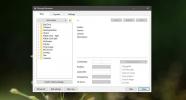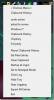Fichier de paramètres de sauvegarde et de synchronisation de Visual Studio 2010 (vssettings)
Le fichier de paramètres de Visual Studio (.vssettings) contient un grand nombre de configurations et de détails concernant la configuration et la disposition actuelles de Visual Studio. Contrairement à d'autres IDE logiciels, Visual Studio est suffisamment flexible pour permettre aux utilisateurs de modifier et de remplacer facilement les fichiers de paramètres par défaut par des fichiers personnalisés pour appliquer rapidement les configurations requises. De nombreux utilisateurs partagent le fichier vssettings avec d'autres membres de l'équipe avant de démarrer un nouveau projet pour s'assurer que tout, depuis la configuration, la disposition des projets et les configurations de débogage resteront identiques sur tous les systèmes tout au long du développement logiciel phases. Bien que Visual Studio 2010 permette à l'utilisateur de modifier le chemin par défaut de vssettings et de spécifier le fichier de paramètres d'équipe, il ne le fait pas. avoir une option pour sauvegarder directement le fichier vssettings actuel pour l'importer sur d'autres Visual Studio 2010 configurés systèmes.
Poivre est un petit complément puissant pour Visual Studio 2010 qui fournit une solution simple à ce problème.Il s'agit d'un plug-in Microsoft Azure pour Visual Studio 2010 qui utilise l'espace de stockage Azure pour sauvegarder, télécharger et importer des fichiers vssettings, sans effort. Tout ce dont vous avez besoin est d'installer le complément, d'entrer les informations d'identification du compte et d'appuyer sur télécharger pour sauvegarder vos fichiers vssettings actuels.
Avant d'installer le plug-in, assurez-vous que Visual Studio ne s'exécute pas en arrière-plan. Une fois installé, affichez-le dans le menu Outils.

Pour l'utiliser pour la première fois, vous devez télécharger les paramètres. L'option Télécharger les paramètres commence à télécharger le fichier vssettings précédemment enregistré.

Lorsque vous cliquez sur télécharger, il vous demandera d'entrer le nom d'utilisateur et le mot de passe. Vous n'avez pas à créer de compte, car il peut en créer automatiquement un avec votre nom d'utilisateur et votre mot de passe si vous n'en avez pas. Après avoir entré les informations de connexion, cliquez sur OK pour télécharger votre fichier de paramètres Visual Studio.

Le processus de téléchargement et de synchronisation est facile. Lorsque vous devez utiliser un fichier vssettings précédemment enregistré sur un autre système, lancez-le à partir du menu Outils et appuyez sur Télécharger, puis spécifiez les informations de connexion. Une fois vérifié, il commencera à télécharger le fichier de paramètres de Visual Studio. Une fois le téléchargement terminé, il vous demandera de l'enregistrer sur le disque ou de l'importer directement dans Visual Studio.

Peeper est un complément indispensable pour ceux qui exportent et importent régulièrement des fichiers vssettings entre différents systèmes. Puisqu'il fournit un bien meilleur moyen de synchroniser le fichier de paramètres de Visual Studio, vous n'aurez pas besoin de manuellement copiez-le à partir du dossier Documents \ Visual Studio 2010 \ Settings et importez-le au même emplacement sur un autre systèmes. Cela ne fonctionne que sur Visual Studio 2010.
Télécharger Pepper
Chercher
Messages Récents
Siren: renommer des fichiers par lots à l'aide de RegEx personnalisé et prédéfini
Dans le passé, nous avons couvert un certain nombre d'outils de ren...
Comment créer un fichier rmskin pour empaqueter les skins Rainmeter
Un fichier RMSKIN est de savoir comment Peaux de Rainmeter sont dis...
Historique du presse-papiers de Windows 7
Tout comme les versions précédentes de Windows, Windows 7 ne fourni...